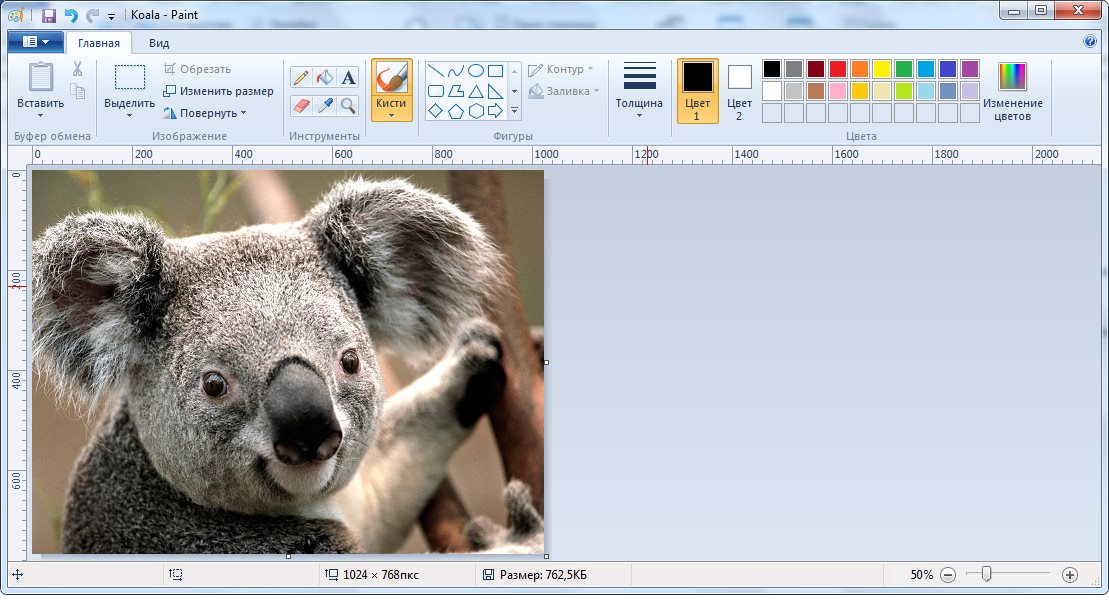Как зеркально отразить фотографию в разных программах (Photoshop, PhotoScape, ACDSee и другие)
bobot Рубрика КомпьютерМетки Microsoft, Photoshop, Windows, изображения, картинки, коллажи, ЛиРу, программы, работа, рисунки, слайд-шоу, сообщения, ссылки, текст Коммент.
О самом простом способе поворота фотографии на 90 или 180 фотографий уже рассказывал — еще раз процитирую в конце этой статьи (данный пост тоже старый — 25 декабря 2012 года)
А как отразить изображение зеркально, горизонтально или вертикально? Сейчас почти все графические редакторы или просмотрщики предлагают такую функцию.
Покажу, как отразить картинку в некоторых программах, которые установлены на моем компьютере: Photoshop, PhotoScape, ACDSee, Paint, Microsoft Office…
ADOBE PHOTOSHOP CS6
Открытое в Photoshop изображение можно отразить с помощью специальной команды «Отразить холст…»
В верхнем меню нужно выбрать пункт «Изображение».
В выпадающем списке подменю «Вращение изображения».
В раскрывающемся списке опций «Отразить холст по горизонтали» (или по вертикали).
Остается только сохранить полученную отраженную фотографию.
PHOTOSCAPE
В бесплатной программе, которой я пользуюсь каждый день чаще всего, есть множество (очень большое количество) удобных и простых в управлении функций. Более подробно описывалось в посте «Обзор функций графической программы Photoscape. Анимация и коллажирование без Photoshop».
Чтобы отразить изображение горизонтально, нужно открыть его и в нижнем меню на вкладке «Домой» (такой уж перевод) нажать кнопку «Зеркало» (или кнопку «Отразить» для вертикального отражения).
Вкладка «Домой» в нижнем меню под картинкой и кнопка «Зеркало».
После отражения остается только сохранить картинку.
ACDSEE
Профессиональная программа ACDSee имеет очень большой набор возможностей, мало в чем уступая тому же Photoshop.
Чтобы отразить картинку, нужно открыть изображение в «Режиме редактора» (вкладка справа вверху окна программы) и в меню «Геометрия» выбрать «Отражение».
Пункт «Отражение» в левом меню редактора «Геометрия».
После нажатия на пункт «Отражение» нужно выбрать, как отразить, по вертикали или горизонтали, и нажать кнопку «Готово» (слева внизу).
Новое изображение готово, сохраняем.
PAINT
Если установлен Windows, то почти наверняка установлена и эта простая, но удобная и функциональная программа Paint (которая находится в меню «Пуск» – «Все программы» – «Стандартные»).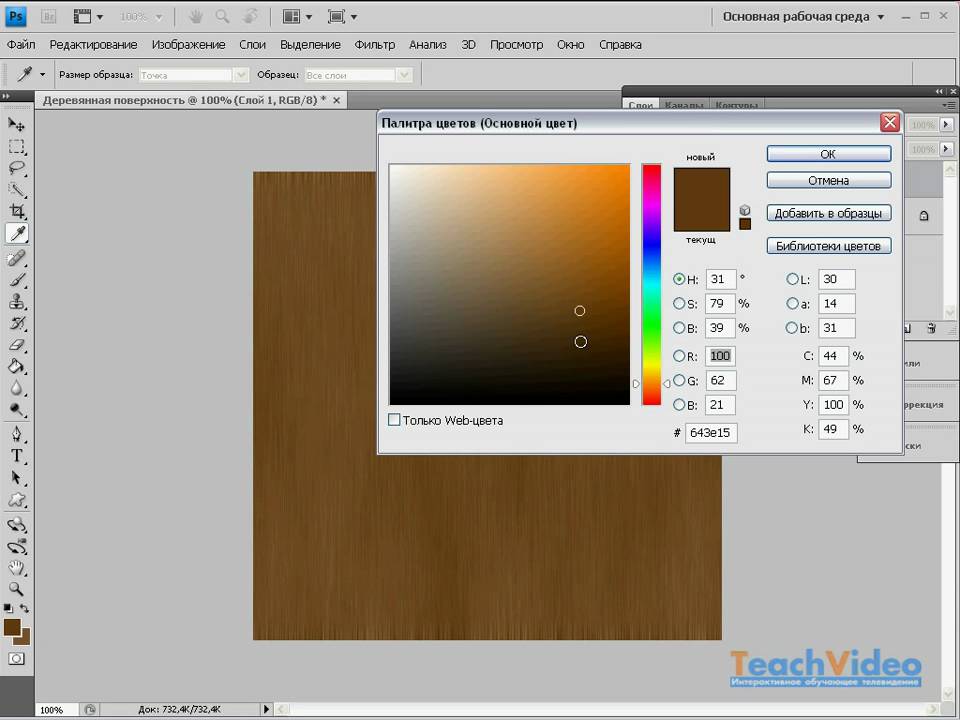 Про Paint также есть несколько постов.
Про Paint также есть несколько постов.
В программе Paint есть кнопка в верхнем меню «Повернуть или отразить».
Нужно нажать на эту кнопку «Повернуть или отразить» и выбрать для зеркального отражения пункт «Отразить по горизонтали».
Можно сохранять готовую фотографию.
MICROSOFT OFFICE 2010
Если нажать на картинку правой кнопкой мыши и выбрать пункт меню «Открыть с помощью», то Windows предложит несколько программ, которые могут открыть данный файл. Другие программы можно найти, если нажать внизу этого списка пункт «Выбрать программу».
В списке программы, которые, как считает Windows, вам помогут. На разных компьютерах этот список может быть разным.
Попробую выбрать для отражения картинки еще одну стандартную «виндоузовскую» программу Microsoft Office 2010. Некоторые, кстати, из предложенных программ нам не помогут. Например, функцию отражения не найти в Opera или «Просмотр фотографий Windows». Другие я открывать не буду, да и у вас наверняка есть совсем другие графические редакторы.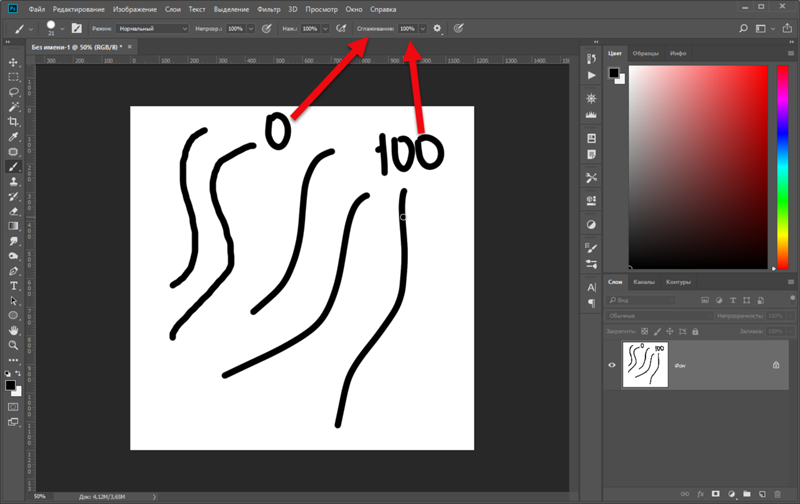
Итак, MS Office 2010.
В верхнем меню нужно выбрать пункт «Рисунок» и в его списке «Повернуть и отразить…»
После этого в правой панели программы появятся нужные опции – «Отразить слева направо», например.
На которую нажимаем и получаем отраженную картинку с котенком. Кстати, все использованные в посте фотографии котят и котов можно скачать по этой ссылке (в RAR-архиве большие фотографии, которые подойдут для рабочего стола компьютера).
И в виде бонуса немного о том, как поворачивать и отражать картинки в Microsoft Word.
В посте «Как публиковать сообщения из Word…» рассказывалось, как это ни странно, как публиковать сообщения из текстовой программы Word (2007 или 2010). И вскользь упоминалось, что можно вставлять картинки, а также ссылки, таблицы, рисунки… и многое другое.
Действительно, если пишу пост из «ворда», то зачем редактировать картинку в другой программе, а потом переносить сюда, если всё можно сделать на месте.
Например, этот пост я тоже пишу в Word. Вставляю фото через верхнее меню «Вставка» – «Рисунок».
Так это выглядит прямо сейчас:
Если нажать мышкой на нужную картинку, то в верхнем меню появится вкладка «Работа с рисунками. Формат».
Переходим на эту вкладку и справа выбираем уже знакомый по MS Office 2010 значок «Повернуть».
Кстати, справа вверху есть «Высота» и «Ширина». Именно об этом шла речь в посте «Соотношение размеров фотографии в Word и в дневнике», а не просто я сошел с ума.
P.S. Правда, нужно заметить, что при публикации из Word на ЛиРу отражение фотографий не работает почему-то.
И обещанная старая статья:
Самый простой способ поворота фотографии
Нередко в Интернете, например, в соцсетях типа Одноклассников или ВКонтакте, можно встретить перевернутые или повернутые фотографии пользователей.
Хотя некоторые онлайн-сервисы, сторонние или те же «контактики» предлагают повернуть загруженную фотографию
Повернуть изображение можно легко с помощью практически любой графической программы – Photoshop, ACDSee, PhotoScape или даже «родной» программы Windows Paint, например.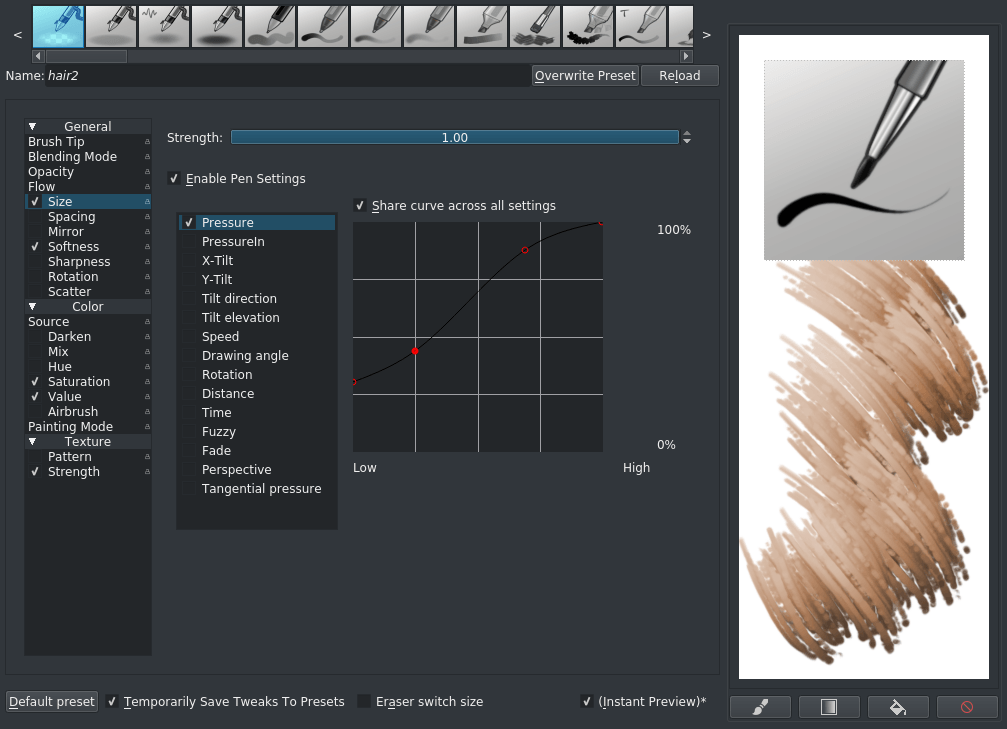
Однако повернуть фотографию по часовой или против часовой стрелке можно без использования графических программ (редакторов изображений), а воспользовавшись встроенными средствами Windows.
Честное слово, не помню, была ли такая функция в Windows XP, но в Windows 7 она точно есть и прекрасно работает. Теперь повернуть изображение можно очень легко и просто. Чтобы у вас на страничке в Интернете не было такого беспорядка, как у этого парня:
Для поворота изображения (фотографии) против часовой стрелки или по часовой стрелке, нужно кликнуть на ней правой кнопкой мышки и выбрать пункт меню: «Повернуть по часовой стрелке» или «Повернуть против часовой стрелки» и всё. А вы думали, будет что-то нереально сложное?
Можно повернуть сразу несколько фотографий. Для этого выделяем все нужные картинки и кликаем на любой их них правой кнопкой мышки.
Итак, выделили фотографии, которые нужно повернуть, кликнули правой кнопкой мышки, указали подходящий пункт меню для поворота: по часовой — против часовой.
Через несколько мгновений (несколько секунд — если фотографий много) изображения повернутся в указанном направлении.
Кстати, чтобы было удобно выбирать фотографии для поворота, нужно указать отображение файлов в папке удобным для просмотра. Для этого нажимаем на черную стрелочку рядом с кнопкой «Дополнительно» справа вверху открытой папки с файлами.
Выбираем в меню пункт «Обычные…», «Крупные…» или «Огромные значки».
До новых встреч на страницах моего блога!
А пока предлагаю посмотреть необычное видео «Лошадь идет на таран!!!! Лобовое столкновение!«
Если вы нашли ошибку, пожалуйста, выделите фрагмент текста и нажмите Ctrl+Enter.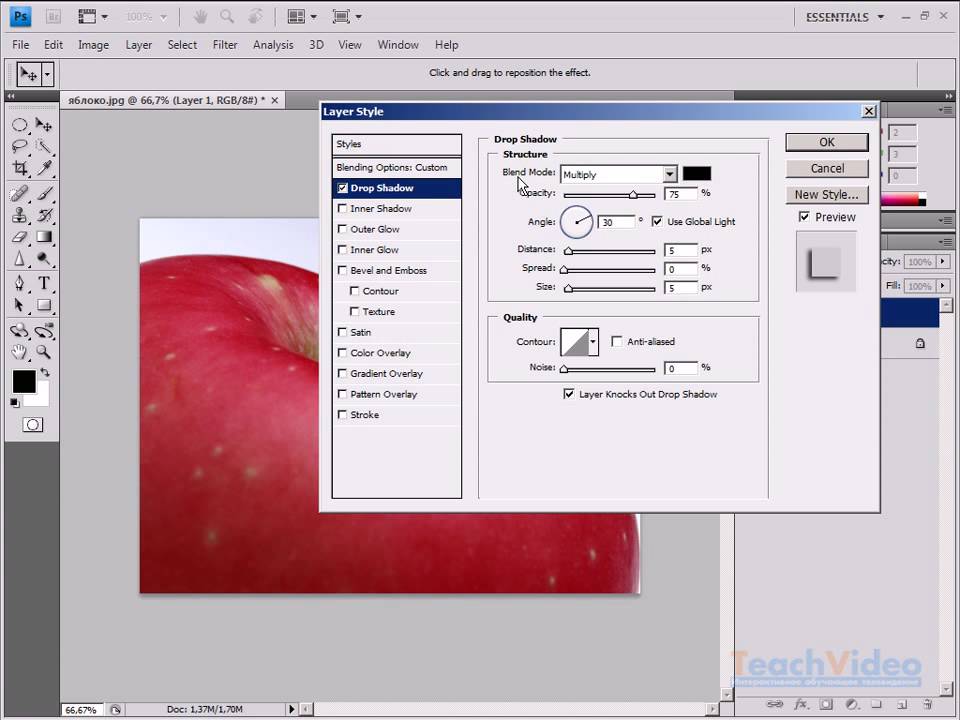
Как в фотошопе повернуть картинку в зеркальном отражении?
Как в фотошопе повернуть картинку в зеркальном отражении?
Для того, чтобы зеркально отразить слой в Фотошопе, есть две команды. Они находятся в меню Edit/«Редактирование» → Transform/«Трансформирование». Flip Horizontal/«Отразить по горизонтали» — позволяет отразить фотографию по горизонтали. Flip Vertical/«Отразить по вертикали» — делает зеркалирование по вертикали.
Как повернуть объект на фото в фотошопе?
Точный поворот или отражение
- Выделите область для трансформирования.
- В меню «Редактирование» выберите пункт «Трансформирование», затем в подменю выберите одну из приведенных ниже команд. Чтобы указать градусы на панели параметров, выберите «Поворот» Чтобы повернуть изображение вполоборота, выберите «Поворот на 180°»
Как повернуть изображение в пространстве фотошоп?
Если же вам нужен классический разворот изображения, то в Adobe Photoshop это делается в верхнем меню Изображение -> Вращение изображения. Также в Adobe Photoshop имеется клавиатурная комбинация Ctrl + T – выделите необходимый элемент или область и нажмите данное сочетание.
Также в Adobe Photoshop имеется клавиатурная комбинация Ctrl + T – выделите необходимый элемент или область и нажмите данное сочетание.
Как в фотошопе поменять картинку слева на право?
Из главного меню программы Photoshop выбираем Image -> Rotate Canvas -> Flip Canvas Horizontal:
- В результате выполнения команды получим зеркально отраженное изображение по горизонтали:
- Аналогично можно отразить картинку зеркально и по вертикали.
Как зеркально отобразить картинку?
Как зеркально отразить фото?
- Чтобы зеркально отразить фото онлайн, загрузите его на сайт ResizePixel.
- Выберите одну из опций: отразить фото горизонтально или вертикально.
- Примените выбранную опцию и получите результирующий файл на странице загрузки.
Как зеркально отобразить картинку в Paint?
Открыть нужное изображение в программе Paint. Зафиксировать курсор на рисунке, нажать правую кнопку мыши и в контекстном меню выбрать функцию «Повернуть», далее «Отразить по вертикали».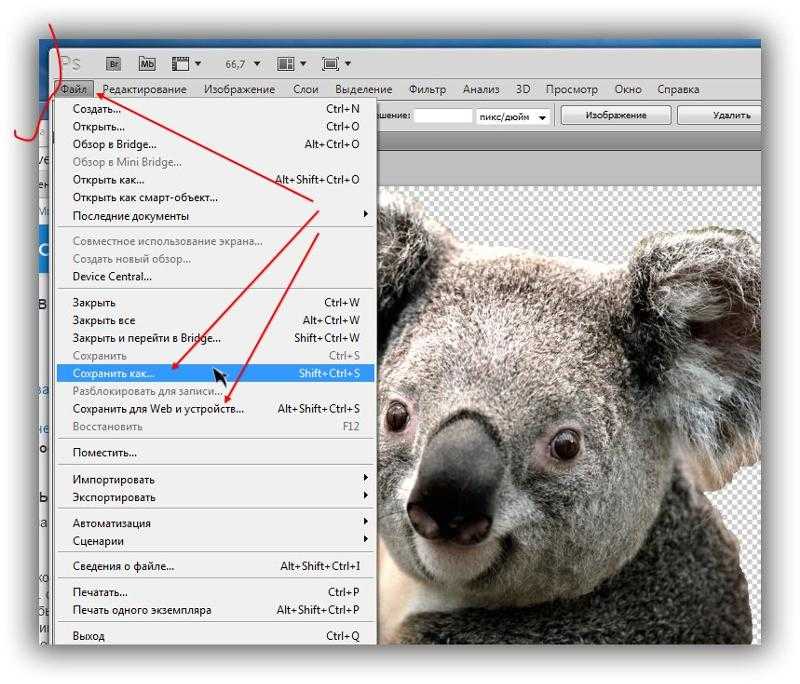
Как перевернуть изображение JPG?
Повернуть JPG Загрузить с компьютера. Наведите курсор мыши на файл с ИЗОБРАЖЕНИЕМ ниже, после чего появится значок, нажмите на него, чтобы повернуть ваши изображения. Выберите файлы для поворота: Все
Как перевернуть изображение с помощью клавиатуры?
Повернуть изображение, используя сочетания клавиш Если Вы предпочитаете использовать сочетания клавиш, вы можете изменить ориентацию изображения после выбора изображения, нажать клавиши Alt+ JP, и после RL чтобы повернуть в лево или RR чтобы повернуть право.
Как перевернуть все картинки в папке?
Откройте папку, в которой находятся изображения, выберите все, что вы хотите повернуть, нажмите F4 и перейдите на вкладку «Пакетное преобразование» в открывшемся окне. Нажмите «Дополнительные параметры» в правом нижнем углу, перейдите на вкладку «Повернуть».
Как с помощью клавиш сохранить картинку?
Нажмите на клавиатуре сочетание горячих клавиш Ctrl + Shift + I(Работает для всех 3-ех браузеров).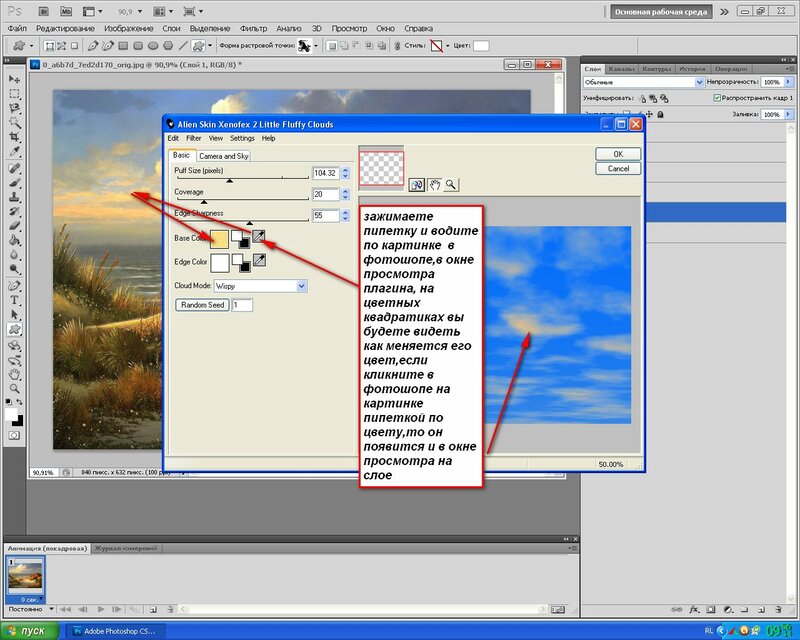
Как повернуть изображение на экране?
Используйте команду Изображение → Преобразовать → Повернуть на 90° по часовой стрелке (или против часовой стрелки). Изображение в примере было повёрнуто на 90° против часовой стрелки.
Как повернуть картинку GIF?
Повернуть GIF Загрузить с компьютера. Наведите курсор мыши на файл с ИЗОБРАЖЕНИЕМ ниже, после чего появится значок, нажмите на него, чтобы повернуть ваши изображения. Выберите файлы для поворота: Все
Как развернуть фотографию?
Чтобы повернуть фотографию на 90 градусов, нажмите на значок «Поворот» .
- Чтобы выровнять фотографию вручную, используйте диск над значком «Поворот» .
- Чтобы выровнять фотографию автоматически, нажмите Авто. Примечание. Возможность автоматического выравнивания доступна не для всех фотографий.
Как повернуть экран в браузере?
Ctrl + Alt + стрелка вверх — возвращение изображения в стандартное положение. Ctrl + Alt + стрелка вниз — переворачивание экрана вверх ногами. Ctrl + Alt + стрелка влево — повернуть экран на ноутбуке на 90 градусов влево. Ctrl + Alt + стрелка вправо — перевернуть изображение на мониторе на 90 градусов вправо.
Ctrl + Alt + стрелка вниз — переворачивание экрана вверх ногами. Ctrl + Alt + стрелка влево — повернуть экран на ноутбуке на 90 градусов влево. Ctrl + Alt + стрелка вправо — перевернуть изображение на мониторе на 90 градусов вправо.
Как повернуть экран в опере?
- вариант: Нажмите и удерживайте Ctrl и Alt одновременно.
- вариант: Нажмите одну из стрелок, все еще удерживая Ctrl и Alt. Правая и левая стрелки будут разворачивать экран на 90 градусов, а стрелка вниз перевернет его вверх ногами. …
- вариант:
Как перевернуть экран на 10 винде?
Чтобы повернуть изображение на рабочем столе на 90° по часовой стрелке нажмите на клавиатуре одновременно «Ctrl + Alt + →». Чтобы повернуть изображение на 90° против часовой стрелки наберите на клавиатуре сочетания клавиш «Ctrl + Alt + ←», одновременным нажатием этих клавиш.
Как повернуть фото на ноутбуке?
Для этого необходимо открыть меню Photo и выбрать пункты Rotate Left CCW (поворот против часовой стрелки) или Rotate Right CW (поворот по часовой стрелке).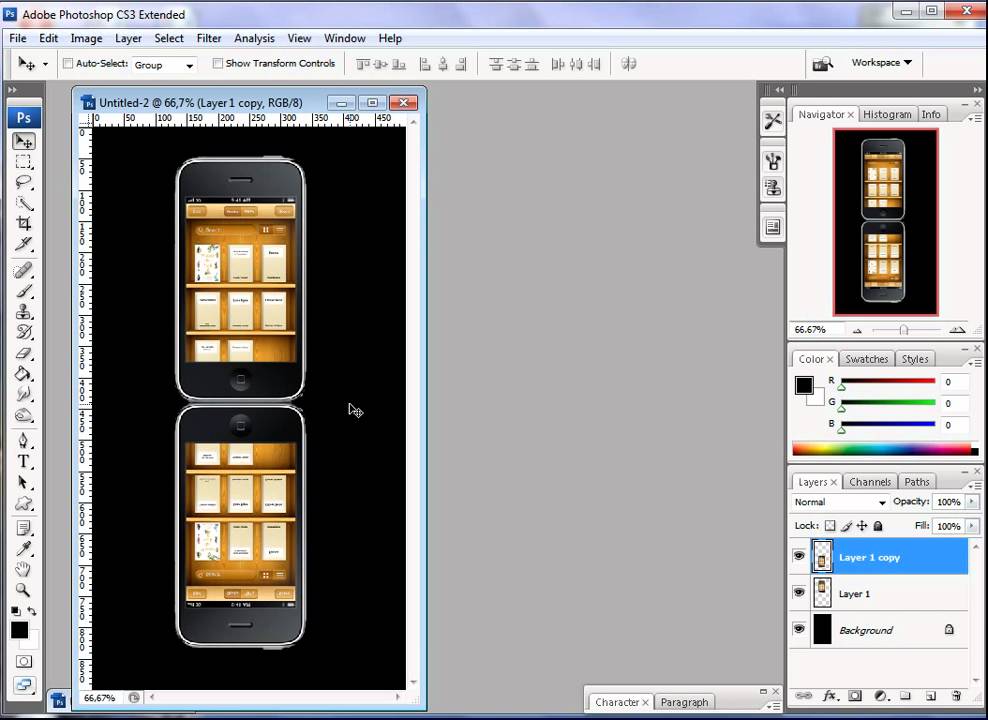 Здесь же можно отзеркалить фото по горизонтали или вертикали.
Здесь же можно отзеркалить фото по горизонтали или вертикали.
Как повернуть изображение на 90 градусов?
Ctrl + Alt + стрелочка вверх — возвращение изображения в стандартное положение. Ctrl + Alt + стрелочка вниз — переворачивание экрана вверх ногами. Ctrl + Alt + стрелочка влево — повернуть экран на ноутбуке на 90 градусов влево. Ctrl + Alt + стрелочка вправо — перевернуть изображение на мониторе на 90 градусов вправо.
Как перевернуть фото в почте?
Поворот изображения, отправленного вам по электронной почте Щелкните правой кнопкой мыши файл изображения и выберите «Открыть с помощью >»Фотографии«. В верхней части выберите кнопку «Повернуть». (При каждом щелчке изображение поворачивается вправо на 90 градусов.)
Как в лайтруме повернуть фото на 90 градусов?
Они указыват направление поворота (по или против часовой стрелки), одно нажатие на кнопку мыши поворачивает кадр на 90°. В меню Photo можно выбрать пункты Rotate Left CCW (против часовой стрелки) или Rotate Right CW (по часовой).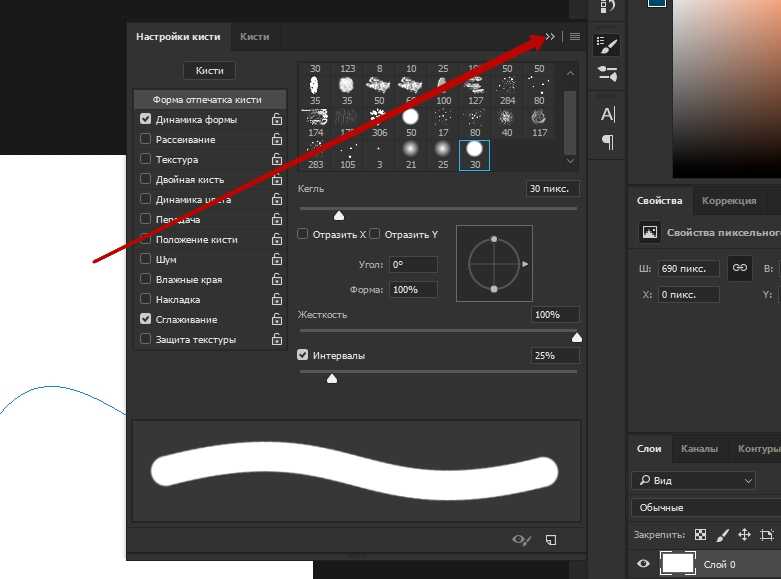 Им соответствуют клавиатурные комбинации CTRL-[ и CTRL-].
Им соответствуют клавиатурные комбинации CTRL-[ и CTRL-].
Как отразить фото в лайтрум?
Чтобы зеркально отразить фотографию по горизонтали, выберите «Фотография» > «Отразить по горизонтали». Объекты, которые находились слева, отображаются справа, и наоборот. Текст на фотографии будет отображаться в зеркальном отражении.
Как обрезать фото в фотошопе Lightroom?
Итак, выбираем вкладку Обработка / Develop и выбираем инструмент Обрезка / Crop Overlay (вызов горячей клавишей R). Вокруг изображения появится рамка — маркеры кадрирования, потянув за которые, вы можете задать рамку, по которой будет обрезано изображение.
Как редактировать свое зеркальное изображение в Photoshop или GIMP — Picozu
Простой в использовании BeFunky Collage Maker позволяет создавать очаровательные портреты, психоделические пейзажи и цветные калейдоскопы всего за несколько минут. Требуется всего одна отличная фотография и немного творчества, чтобы создать привлекающее внимание изображение, которое лишит вас дара речи. На шаге 4 Collage Maker позволяет создать зеркальное изображение. У вас будет два параметра Flip : Горизонтальный и Вертикальный, которые будут видны в меню «Редактировать изображение». Вы также можете вращать изображения внутри их ячеек, нажимая кнопку «Повернуть». Вы можете сохранить свою работу на свой компьютер, нажав «Сохранить» в верхней части экрана, что также позволит вам поделиться ею с Facebook, Dropbox и другими службами.
Можете ли вы отразить фотографию?
Кредит: Pinterest
Да, вы можете отразить фотографию с помощью программного обеспечения, такого как Photoshop или GIMP. Чтобы отразить фотографию, вам нужно будет открыть фотографию в программном обеспечении, а затем использовать инструмент «Отразить по горизонтали».
Зеркальное изображение Photoshop
Кредит: YouTube
Есть несколько вещей, которые вам нужно сделать, чтобы создать зеркальное изображение в Photoshop. Во-первых, вам нужно продублировать слой, который вы хотите отразить. Далее необходимо применить Отразить горизонтальное преобразование к дублирующему слою. Наконец, вам нужно расположить дубликат слоя так, чтобы он совпадал с исходным слоем.
Далее необходимо применить Отразить горизонтальное преобразование к дублирующему слою. Наконец, вам нужно расположить дубликат слоя так, чтобы он совпадал с исходным слоем.
Это пошаговое руководство по Photoshop проведет вас через процесс дублирования изображения. Эффекты зеркального отображения — отличный способ создать красивый симметричный дизайн из любого изображения. Сделайте копию документа, а затем идентифицируйте его как «Зеркало». Соотношение сторон инструмента «Кадрирование» должно быть установлено на «Соотношение» на панели параметров. Чтобы перейти к точке поворота, перетащите одну сторону границы обрезки. Перетащив фоновый слой вниз на значок «Добавить новый слой», вы можете скопировать его. Девятый шаг — перейти к Edit.
Контрольная точка должна быть перетащена на боковой маркер окна Free Transform в Photoshop. Контрольная точка, расположенная в центре поля преобразования, служит целевым значком. Выбрав команду Flip Horizontal , вы можете изменить ориентацию. Щелкнув контрольную точку, перетащите ее на ручку, которая позволит перевернуть изображение. На шаге 13 вы должны принять и закрыть Free Transform. Вы можете увидеть весь эффект, щелкнув изображение в строке меню и выбрав «Показать все».
Щелкнув контрольную точку, перетащите ее на ручку, которая позволит перевернуть изображение. На шаге 13 вы должны принять и закрыть Free Transform. Вы можете увидеть весь эффект, щелкнув изображение в строке меню и выбрав «Показать все».
Как отразить слой в Photoshop
Инструмент можно использовать для отражения слоя по горизонтали или вертикали, выбрав «Редактирование» > «Трансформировать» и выбрав «Отразить по горизонтали» или «Отразить по вертикали».
Как отразить изображение онлайн
Авторы и права: I Love Free Software
Есть несколько способов зеркалировать изображение онлайн. Один из способов — использовать такой веб-сайт, как PicMonkey.com. Вы можете загрузить свое изображение на веб-сайт, а затем нажать кнопку «Редактировать». Оттуда вы увидите вариант «Отразить по горизонтали» или «Отразить по вертикали». Вы также можете использовать программу, такую как Photoshop, для зеркального отображения изображения в Интернете.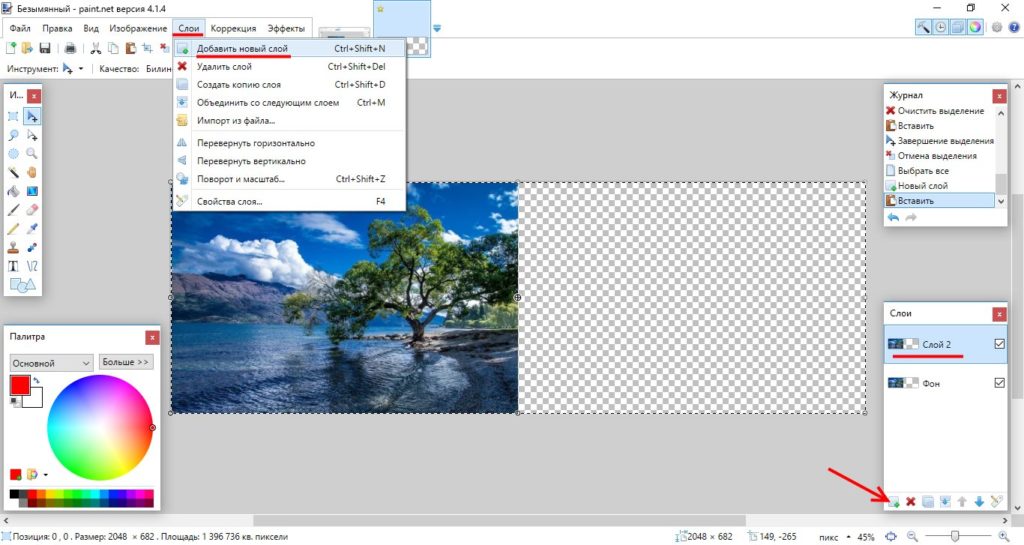
С помощью инструмента зеркального отображения Canva вы можете легко создавать безумно эффектные фотографии. Используя либо вертикальное зеркало , либо горизонтальное зеркало , вы можете создать визуально ошеломляющий пейзаж, напоминающий близнеца. Ползунки контрастности и насыщенности можно использовать для улучшения цвета. Уменьшение углов страницы облегчит общий вид. Зеркальное изображение — это фотография, перевернутая по вертикали или горизонтали. В этом случае дубликат изображения размещается параллельно исходному изображению, что приводит к зеркальному эффекту. Во многих случаях использование зеркального эффекта создает фотографии с сюрреалистичным видом и ощущением, которое сразу же привлекает зрителей. Вы узнаете, как зеркально отображать изображения в Canva, чтобы использовать их на своем веб-сайте или в печатных проектах.
Как отразить изображение в Документах Google
Ниже описан процесс воспроизведения изображения в Документах Google.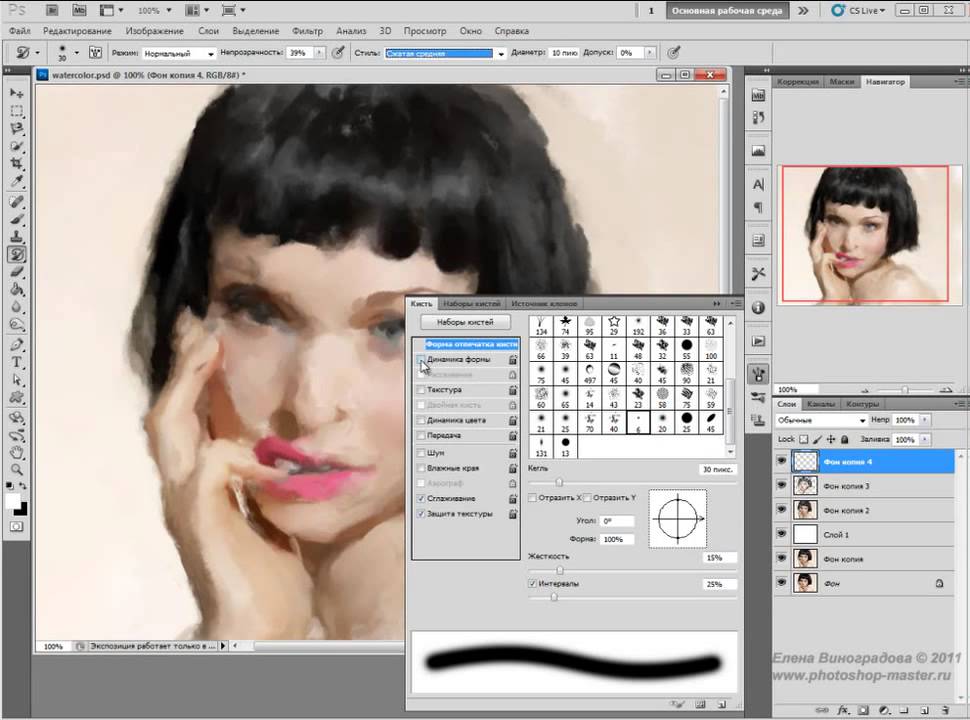 Вам потребуется доступ к Google Docs на вашем компьютере.
Вам потребуется доступ к Google Docs на вашем компьютере.
Сделайте копию, выбрав вкладку «Файл» и нажав кнопку «Создать копию».
Выберите имя документа в поле «Имя файла».
Если вы нажмете «Создать копию», вы будете перенаправлены на страницу «Создать копию».
Необходимо скопировать документ из Google Docs в новое место.
Вкладка «Файл» будет открыта в разделе «Зеркало».
Нажмите «Зеркало», если хотите отразить выбранное изображение.
Как сделать зеркальное отражение в Photoshop простыми способами
просмотров сообщений: 1,125
Photoshop имеет множество функций, которые вы можете изучить, но как сделать зеркальное отражение в Photoshop с помощью этих функций? Какой инструмент можно использовать для создания зеркального отражения в Photoshop? В этой статье мы расскажем вам, как это сделать всего за 5 простых шагов. Да, вам нужно всего 5 шагов, чтобы сделать зеркальное отражение с помощью Photoshop. Теперь все, что вам нужно сделать, это открыть Photoshop и перейти к этой статье, нажав Alt+Tab.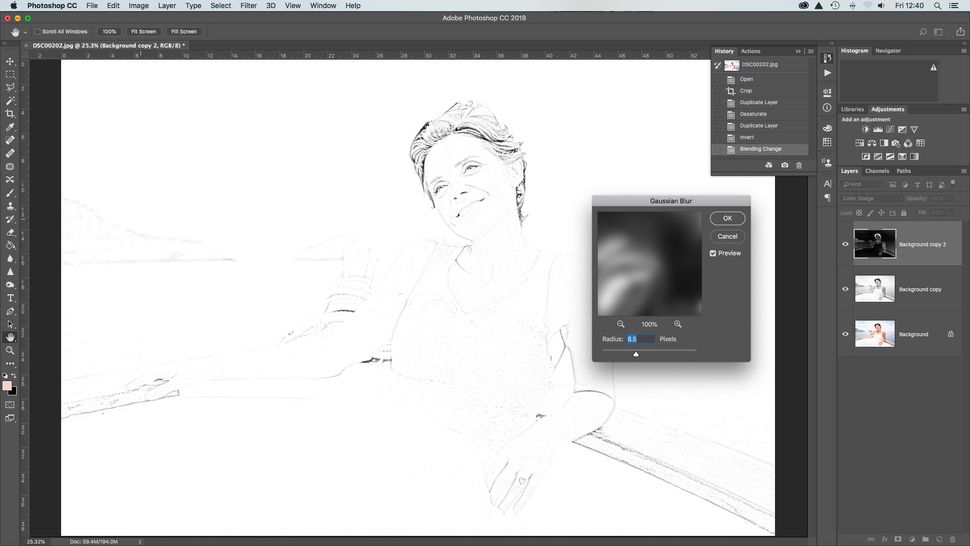 Таким образом, вы можете попробовать это прямо сейчас и гордиться любым результатом, полученным в результате редактирования.
Таким образом, вы можете попробовать это прямо сейчас и гордиться любым результатом, полученным в результате редактирования.
Вы подготовили свой Photoshop? Прежде чем мы начнем редактирование, выберите одно изображение, которое вы хотите попытаться сделать зеркальным отражением, и поместите его в Photoshop. После этого вы можете выполнить следующие шаги:
1. Скопируйте изображение и вставьте его в новый слой
Первый шаг — скопировать изображение и вставить его в новый слой. Но прежде чем просто скопировать изображение, вы должны выбрать часть, которую хотите отразить. Например, на вашей фотографии изображены небоскребы, вы можете использовать инструмент «М» в Photoshop, чтобы обрезать часть небоскребов и скопировать ее. После этого вы вставляете изображение как новый слой.
2. Переверните копию изображения
Зеркало означает отражение объекта. В этом смысле изображение, которое вы скопировали ранее, нужно перевернуть вверх дном, чтобы оно выглядело как зеркало исходного изображения, верно? Вот как вы его переворачиваете: зайдите в Edit > Transform > Flipvertical.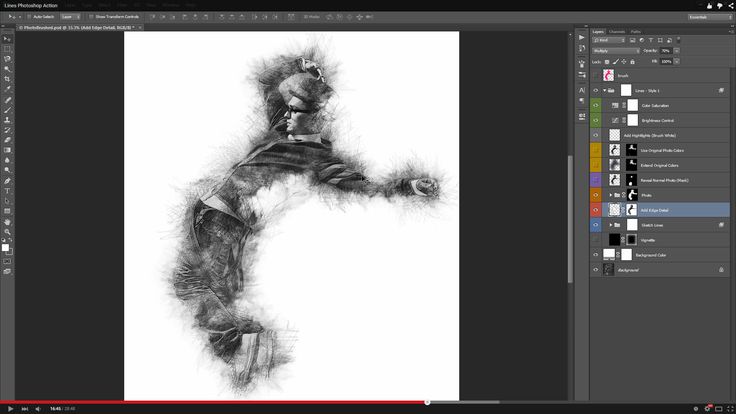 Теперь ваш слой уже перевернулся.
Теперь ваш слой уже перевернулся.
Читайте также: Как ретушировать изображение в Photoshop
3. Установите положение
Зеркальное изображение по-прежнему выглядит не так. Именно из-за должности. Все, что вам нужно сделать, это нажать «V» на клавиатуре или выбрать «Инструмент перемещения» и перетащить зеркальное изображение в нижний край обрезанной части исходного изображения. Теперь вы получаете то, что хотите: изображение зеркального отражения.
4. Измените настройку режима наложения
Шаги еще не выполнены. Вам все еще нужно отретушировать изображение, чтобы оно выглядело хорошо и лучше. На этом этапе вы можете попытаться смешать зеркальное изображение с «светлым режимом». Попробуйте найти режимы наложения слоев рядом с инструментом «Непрозрачность» и измените его с «нормального» на «осветление». Вы можете попробовать любой из этих режимов наложения слоев, чтобы увидеть, какой из них лучше всего подходит для вашего изображения.
5.